2025-07-23 19:01
从Windows10升级到Windows11,或者执行重要安全补丁更新时,有些电脑就是卡在“正在准备更新”“正在安装更新”的界面,几个小时过去毫无动静,甚至重启后还是回到原点。
那么问题到底出在哪里?今天我们就来理一理常见原因,以及最彻底的解决方法。

你的配置“符合要求”,但系统环境不一定健康
很多人理解的“符合要求”,往往只关注CPU、内存、硬盘空间等硬件条件,确实,更新系统的门槛越来越低,但系统能否顺利更新,往往取决于以下几个因素:
1.系统文件损坏
如果你的Windows系统文件在此前被某些杀毒软件、误操作、或者蓝屏错误破坏过,那么更新程序在验证完整性时就会卡死。此时,哪怕配置再高也没用。
2.占用资源高或后台进程冲突
部分第三方软件(例如驱动管理软件、定制的优化工具)可能与Windows更新存在兼容问题。系统一边尝试更新,一边又被某些后台服务干扰,结果就是无限卡在某个步骤。
3.磁盘空间逻辑异常
不是说硬盘容量“剩下几十个G”就万事大吉了。系统更新需要写入临时文件,如果系统分区逻辑结构异常,或者曾被非官方工具分区过,也可能导致更新失败。

尝试这些方法自查和修复
如果你现在就遇到系统更新卡住的问题,不妨先尝试以下几步:
1、运行Windows更新故障排除工具:系统内置的工具能帮助重置更新服务。
2、清理SoftwareDistribution文件夹:该文件夹是Windows更新的缓存中心,清空它可以强制系统重新下载更新。
3、使用SFC/scannow和DISM工具:它们可以检查并修复系统文件完整性。
4、禁用第三方启动项:通过任务管理器>启动项中,禁用不必要的程序。
这些方法适用于多数轻微卡顿的场景,但如果你尝试了一圈后,问题依旧无解,甚至出现“更新失败,请还原更早版本”的循环,那就意味着你要试试更加“直接”的方法了。
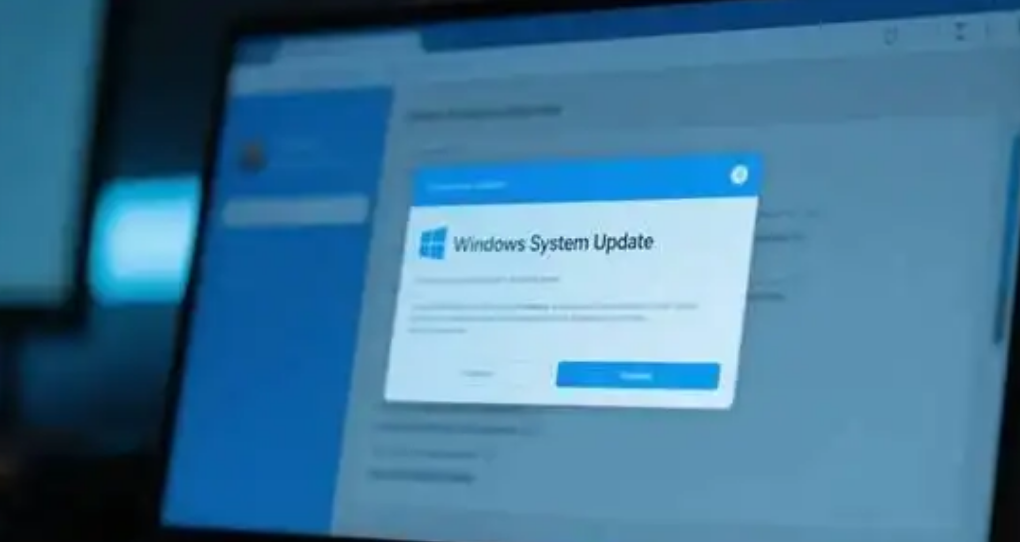
用U盘启动盘,重装更干净
如果系统已经深层损坏,或者更新服务紊乱到了根本修不好的地步,那么继续原地折腾,既浪费时间,又影响体验。此时,使用U盘启动盘进行重装,是最彻底也是最省事的做法。
为什么推荐U盘重装?
因为安装过程独立于原系统,不会被现有问题干扰;可选全新格式化或保留数据安装,灵活控制;安装完成后,一般都能直接解决系统更新失败的根源问题。
怎么制作U盘启动盘?
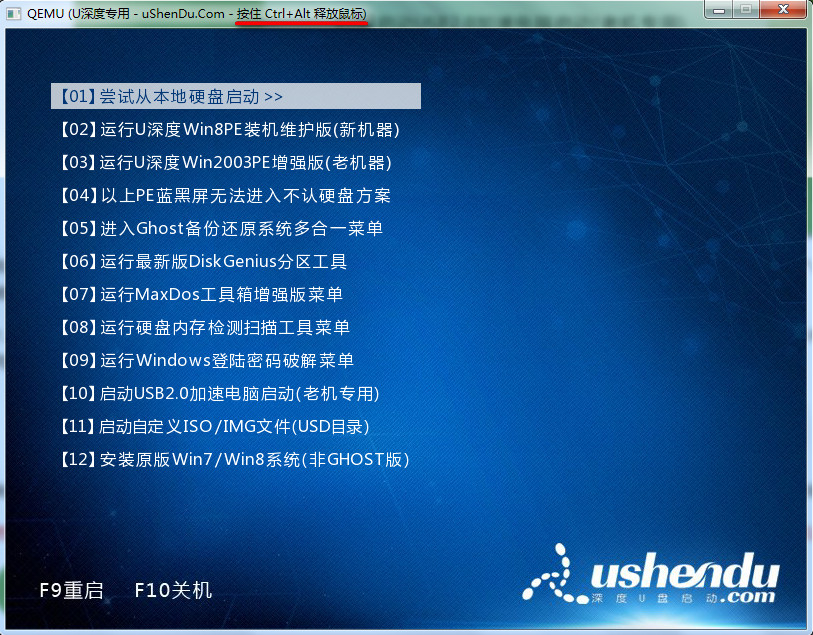
你可以使用【u深度U盘启动盘】等主流工具,几步就能完成制作。插入U盘、设置BIOS从U盘启动,几分钟就能进入PE系统界面进行安装。
如果你也在被系统更新卡住,不妨试试这个方法,比起反复重启和干等,它更高效,也更安心。
 u深度u盘启动盘系统重装不求人
u深度u盘启动盘系统重装不求人
在数字化时代,电脑已成为工作与生活的必需品...